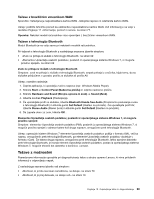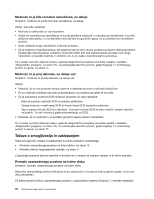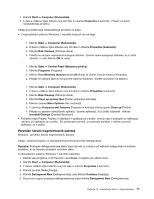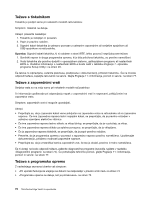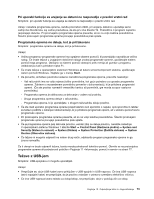Lenovo ThinkCentre Edge 91z (Slovenian) User Guide - Page 86
Diagnostični programi, Lenovo Solution Center, Opombe, Start, Programs Vsi programi
 |
View all Lenovo ThinkCentre Edge 91z manuals
Add to My Manuals
Save this manual to your list of manuals |
Page 86 highlights
• Če ima USB-naprava stikalo za spletno povezavo, se prepričajte, da je vklopljeno. • Če je USB-naprava tiskalnik, se prepričajte, da je papir pravilno naložen. • Preverite, da so vsi gonilniki naprav ali druga programska oprema v povezavi z USB-napravo pravilno nameščeni. Upoštevajte dokumentacijo, priloženo USB-napravi. • Znova zaženite napravo, tako da jo odklopite in ponovno priklopite v USB-spojnik. Če ti ukrepi ne bodo odpravili težave, zaženite diagnostične programe in z njimi preizkusite USB-spojnik (navodila najdete v razdelku »Diagnostični programi« na strani 74). Če ima USB-naprava lastno diagnostiko, jo uporabite za napravo. Če potrebujete tehnično pomoč, glejte Poglavje 11 »Informacije, pomoč in servis« na strani 77. Diagnostični programi Diagnostični programi se uporabljajo za preizkušanje strojnih komponent računalnika. Ti lahko sporočajo tudi nastavitve, ki jih nadzoruje operacijski sistem, in ki motijo pravilno delovanje vašega računalnika. Če se v računalniku izvaja operacijski sistem Windows, lahko za diagnosticiranje težav uporabite predhodno nameščen diagnostični program. Opombe: 1. V računalniku je za namene diagnostike predhodno nameščen program Lenovo Solution Center ali Lenovo ThinkVantage Toolbox, odvisno od datuma izdelave računalnika. Več informacij o programu Lenovo ThinkVantage Toolbox boste našli v razdelku Lenovo ThinkVantage Toolbox. Več informacij o programu Lenovo Solution Center boste našli v razdelku »Lenovo Solution Center« na strani 74. 2. Diagnostični program PC-Doctor for DOS lahko prenesete z naslova http://support.lenovo.com. Podrobnejše informacije so vam na voljo v poglavju »PC-Doctor for DOS« na strani 75. 3. Če po zagonu teh programov ne morete osamiti in odpraviti težave, shranite in natisnite datoteke dnevnikov, ki so jih ustvarili ti programi. Potrebovali jih boste med pogovorom s predstavnikom tehnične podpore Lenovo. Lenovo Solution Center S programom Lenovo Solution Center lahko odpravite težave z računalnikom. Program vključuje diagnostične preizkuse, zbirko sistemskih informacij, varnostno stanje, informacije o podpori ter namige in nasvete za največjo zmogljivost sistema. Opombe: • Program Lenovo Solution Center je na voljo samo v modelih računalnikov, v katerih je predhodno nameščen operacijski sistem Windows 7. Če v vašem računalniku z operacijskim sistemom Windows 7 ta program ni predhodno nameščen, ga lahko prenesete s spletnega mesta http://www.lenovo.com/diagnose. • Če uporabljate operacijski sistem Windows Vista ali Windows XP, obiščite spletno mesto http://www.lenovo.com/diagnose, kjer boste našli najnovejše informacije o diagnosticiranju računalnika. Za zagon programa Lenovo Solution Center v operacijskem sistemu Windows 7 kliknite Start ➙ All Programs (Vsi programi) ➙ Lenovo ThinkVantage Tools ➙ System Health and Diagnostics (Zdravje sistema in diagnostika). Sledite navodilom na zaslonu. Dodatne informacije so na voljo v sistemu pomoči za Lenovo Solution Center. Opomba: Če po zagonu programa ne morete osamiti in odpraviti težave, shranite in natisnite datoteke dnevnikov, ki jih je ustvaril program. Potrebovali jih boste med pogovorom s predstavnikom tehnične podpore Lenovo. 74 ThinkCentre Edge Vodič za uporabnika